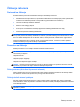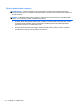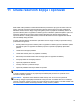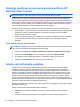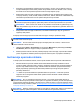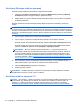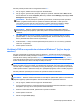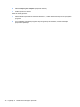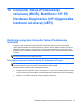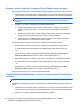Getting started - Windows 7
Da biste povratili prvobitnu sliku čvrstog diska koristeći f11:
1. Ako je moguće, izradite rezervne kopije svih ličnih datoteka.
2. Ako je moguće, proverite da li postoji HP particija za oporavak: izaberite stavku Start, kliknite
desnim tasterom na stavku Computer (Računar) i izaberite stavke Manage (Upravljanje) i Disk
Management (Upravljanje diskom).
NAPOMENA: Ako HP particija za oporavak nije navedena, morate da oporavite operativni
sistem i programe koristeći DVD sa operativnim sistemom Windows 7 i disk Oporavak
upravljačkih programa (oba se kupuju posebno). Dodatne informacije potražite u odeljku
Korišćenje DVD-a sa operativnim sistemom Windows 7 (koji se kupuje zasebno)
na stranici 77.
NAPOMENA: Računar možda nećete dobiti sa unutrašnjom optičkom disk jedinicom.
Moraćete da priključite spoljašnju optičku disk jedinicu da biste koristili DVD sa operativnim
sistemom.
3. Ako vidite particiju HP recovery (particija za oporavak), ponovo pokrenite računar, a zatim
pritisnite taster esc dok je na dnu ekrana prikazana poruka „Press the ESC key for Startup
Menu“ (Pritisnite taster ESC za meni za pokretanje).
4. Pritisnite taster f11 dok je na ekranu prikazana poruka „Press <F11> for recovery“ (Pritisnite
taster F11 za oporavak).
5. Pratite uputstva na ekranu.
Korišćenje DVD-a sa operativnim sistemom Windows 7 (koji se kupuje
zasebno)
Da biste naručili DVD sa operativnim sistemom Windows 7, posetite veb lokaciju kompanije HP.
Podrška za korisnike u SAD je dostupna na adresi
http://www.hp.com/go/contactHP. Podrška za
korisnike širom sveta je dostupna adresi
http://welcome.hp.com/country/us/en/wwcontact_us.html.
Ovaj DVD takođe možete naručiti i pozivanjem korisničke podrške. Kontakt informacije potražite u
brošuri Telefonski brojevi širom sveta koja se dobija uz računar.
OPREZ: Korišćenjem DVD-a sa operativnim sistemom Windows 7 potpuno se briše sadržaj čvrstog
diska i čvrsti disk se iznova formatira. Sve datoteke koje ste kreirali i sav softver koji je instaliran na
računaru trajno se uklanjaju. Po završetku ponovnog formatiranja, proces oporavka vam pomaže da
vratite operativni sistem u prethodno stanje, kao i upravljačke programe, softver i uslužne programe.
Da biste pokrenuli oporavak pomoću DVD-a sa operativnim sistemom Windows 7:
NAPOMENA: Ovaj proces traje nekoliko minuta.
NAPOMENA: Računar možda nećete dobiti sa unutrašnjom optičkom disk jedinicom. Moraćete da
priključite spoljašnju optičku disk jedinicu da biste koristili DVD sa operativnim sistemom.
1. Ako je moguće, izradite rezervne kopije svih ličnih datoteka.
2. Ponovo pokrenite računar, a zatim ubacite DVD sa operativnim sistemom Windows 7 u optičku
disk jedinicu pre nego što se učita operativni sistem Windows.
3. Kada se to odzivnikom zatraži, pritisnite bilo koji taster na tastaturi.
4. Pratite uputstva na ekranu.
5. Kliknite na dugme Next (Dalje).
Izvršavanje oporavka sistema 77